- Kennisbank
- Account & Opstelling
- Integraties
- Associatie in kaart brengen met gegevenssynchronisatie
Associatie in kaart brengen met gegevenssynchronisatie
Laatst bijgewerkt: 11 november 2025
Beschikbaar met elk van de volgende abonnementen, behalve waar vermeld:
-
Data Hub Starter, Professional, Enterprise
Associatiekoppelingen synchroniseren alle recordkoppelingen van HubSpot naar je app van derden en vice versa. Contactpersonen worden bijvoorbeeld gekoppeld aan hun respectievelijke bedrijfs- of dealrecords.
Voor de meeste gegevenssynchronisatie-apps zijn de standaard veldkoppelingen direct beschikbaar en hoef je niet meerdere objectsynchronisaties in te stellen om associaties te laten werken. Als je bijvoorbeeld een contactpersoon synchronisatie instelt, zal de bijbehorende bedrijfsveld toewijzing de respectievelijke bedrijven koppelen.
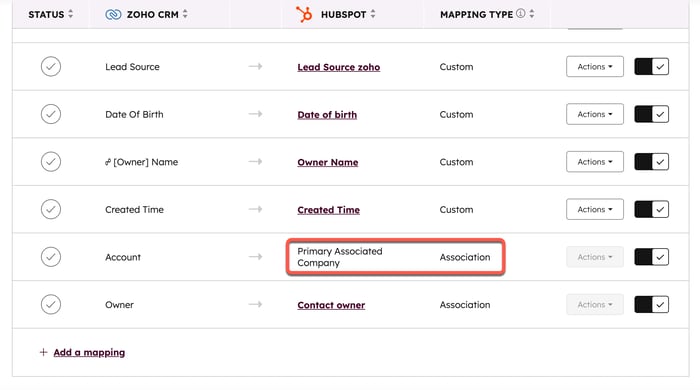
Voor sommige gegevenssynchronisatie-apps (bijv. Airtable, Kintone) en bij het synchroniseren van aangepaste objecten, moeten echter alle synchronisaties specifiek worden geactiveerd om associaties te kunnen herkennen. Lees hieronder meer over het instellen van koppelingen met gegevenssynchronisatie.
Associaties instellen
Wanneer je bepaalde apps voor gegevenssynchronisatie gebruikt of aangepaste objecten synchroniseert, moet je elk object synchroniseren en een mapping opnemen in de objectsynchronisatie, zodat de associaties worden herkend.
Neem bijvoorbeeld een app die je wilt synchroniseren met HubSpot, waarbij je twee lijsten of databases hebt: contactpersonen en bedrijven. De contactpersonen zijn gekoppeld aan de bedrijven met behulp van een gekoppeld veld. Op elk record van een contactpersoon staat een veld met het bedrijf waaraan ze zijn gekoppeld. HubSpot moet deze koppeling kopiëren.
Om dit in te stellen, moet je eerst de bedrijfssynchronisatie instellen:
- Klik in je HubSpot-account op het settings instellingen-pictogram in de bovenste navigatiebalk. Ga in het zijbalkmenu links naar Integraties > Verbonden apps.
- Klik op de app waarvoor je associaties wilt instellen.
- Navigeer naar het tabblad CRM-synchronisaties.
- Klik op Synchronisatie instellen.
- Stel uw synchronisatie voor bedrijvenin.
- Zorg ervoor dat je een veld kiest om op te matchen (bijv. naam van bedrijf, domein van bedrijf). Deze matchingsleutel bepaalt niet alleen hoe de bedrijfsrecords met elkaar zullen synchroniseren. Het helpt de synchronisatie ook bij het koppelen van contactpersonen aan de juiste bedrijfsrecords.

- Voeg referentievelden toe, indien van toepassing.
- Stel je toewijzingen in.

Als deze synchronisatie is ingesteld, kun je nu koppelingen van koppelingsvelden maken in een andere objectsynchronisatie (bijvoorbeeld een contactsynchronisatie):
- Klik in je HubSpot-account op het settings instellingen-pictogram in de bovenste navigatiebalk. Ga in het zijbalkmenu links naar Integraties > Verbonden apps.
- Klik op de app waarvoor je associaties wilt instellen.
- Navigeer naar het tabblad CRM-synchronisaties.
- Klik op Meer gegevens synchroniseren.
- Stel de synchronisatie voor contactpersonenin.
- Zorg ervoor dat je een veld kiest om op te matchen (bijvoorbeeld e-mailadres).

- Voeg indien van toepassing referentievelden toe.
- Zorg er bij het instellen van je mappings voor dat je het contactveld van de andere app dat de bedrijfsinformatie bevat, mapt naar een overeenkomstig veld in HubSpot. Selecteer eerst het veld van je andere app om de beschikbare lijst met koppelingsvelden in HubSpot te verkleinen. Dit zorgt ervoor dat het gekoppelde bedrijf wordt gekoppeld aan het primaire gekoppelde bedrijf in HubSpot, wanneer een contact wordt gesynchroniseerd vanuit de andere app.